AlmaLinux 9 – Basic To-Dos nach Installation
Dieser Artikel beschreibt die grundlegenden Schritte nach der Installation eines AlmaLinux 9 Servers.
Er dient als universelle Basis-Konfiguration für neue Systeme (z. B. Webserver, Management-Server, Backup-Node oder CloudStack-Host).
⚙️ System aktualisieren
AlmaLinux 9 verwendet DNF als Paketmanager (Nachfolger von
YUM).
🧩 Unterschied zwischen DNF und YUM
| Punkt | YUM | DNF |
|---|---|---|
| Basis | Alte Generation (RHEL ≤ 7) | Moderne Version (ab RHEL 8/9) |
| Geschwindigkeit | Langsamer, kein Caching | Schneller, mit Caching & besserem Dependency-Resolver |
| API-Fähigkeit | Keine | Vollständige Python-API |
| Kompatibilität | Alte Syntax | Voll kompatibel zu YUM-Befehlen (dnf = yum) |
👉 Kurz gesagt: dnf ersetzt yum vollständig.
Du kannst auf AlmaLinux 9 zwar noch yum eingeben – intern wird aber dnf ausgeführt.
🧭 Befehle
# Systempakete aktualisieren
dnf update -y
# (Optional) Neustart, falls Kernel-Update
reboot
Hostname setzen
Der Hostname identifiziert den Server eindeutig im Netzwerk und wird u. a. für Zertifikate, Logs und SSH-Sessions verwendet.
Hostname anzeigen
hostnamectl
Hostname ändern
# Beispiel
hostnamectl set-hostname server01.example.local
Verifizieren
hostnamectl status
# oder
hostname
Hinweis
- Der Befehl schreibt den neuen Namen direkt in
/etc/hostname. - Ein Neustart ist nicht nötig, die Änderung greift sofort.
- Wenn du einen FQDN (z. B.
server01.example.local) verwendest, sollte der Hostname auch in/etc/hostseingetragen werden:
127.0.0.1 localhost
192.168.1.10 server01.example.local server01
Benutzer & SSH-Absicherung
# Neuen Benutzer anlegen
useradd tobias
passwd tobias
# In die sudo-Gruppe aufnehmen
usermod -aG wheel tobias
SSH absichern:
# Root-Login deaktivieren
sed -i 's/^#PermitRootLogin.*/PermitRootLogin no/' /etc/ssh/sshd_config
# (Optional) Passwort-Login deaktivieren, wenn SSH-Key genutzt wird
sed -i 's/^#PasswordAuthentication.*/PasswordAuthentication no/' /etc/ssh/sshd_config
# Dienst neu starten
systemctl restart sshd
🧰 4️⃣ Basis-Tools installieren
dnf install -y vim nano htop git curl wget net-tools \
bash-completion unzip tar zip rsync chrony
🔥 5️⃣ Firewall aktivieren
systemctl enable --now firewalld
firewall-cmd --add-service=ssh --permanent
firewall-cmd --reload
🌐 6️⃣ Netzwerk konfigurieren
nmcli device status
nmcli connection show
Beispiel – statische IP
nmcli con mod "ens192" ipv4.addresses 192.168.1.10/24
nmcli con mod "ens192" ipv4.gateway 192.168.1.1
nmcli con mod "ens192" ipv4.dns "1.1.1.1 8.8.8.8"
nmcli con mod "ens192" ipv4.method manual
nmcli con up "ens192"
🧩 7️⃣ SELinux & Auto-Updates
# SELinux-Status prüfen
sestatus
# (Optional) auf Permissive Mode setzen
setenforce 0
sed -i 's/^SELINUX=enforcing/SELINUX=permissive/' /etc/selinux/config
Automatische Sicherheitsupdates aktivieren:
dnf install -y dnf-automatic
systemctl enable --now dnf-automatic.timer
🧾 8️⃣ Cockpit aktivieren (Web-GUI)
dnf install -y cockpit
systemctl enable --now cockpit.socket
firewall-cmd --add-service=cockpit --permanent
firewall-cmd --reload
Zugriff: https://server-ip:9090
Login mit einem Benutzer aus derwheel-Gruppe.
📦 9️⃣ EPEL & CRB Repository aktivieren
dnf install -y epel-release
dnf config-manager --set-enabled crb
🧭 🔟 Abschluss
✅ System ist aufgesetzt
✅ Benutzer, Sicherheit & Netzwerk konfiguriert
✅ Bereit für Rollenzuweisung (z. B. Web, DB, RMM, CloudStack)
🪶 Zusammenfassung wichtiger Befehle
| Zweck | Befehl |
|---|---|
| Hostname setzen | hostnamectl set-hostname <name> |
| Systemupdate | dnf update -y |
| Benutzer anlegen | useradd <name> |
| Firewall starten | systemctl enable --now firewalld |
| Cockpit aktivieren | systemctl enable --now cockpit.socket |
Last Update: {{DATE}}
Autor: CoreStream Group – Internal KB
No comments to display
No comments to display